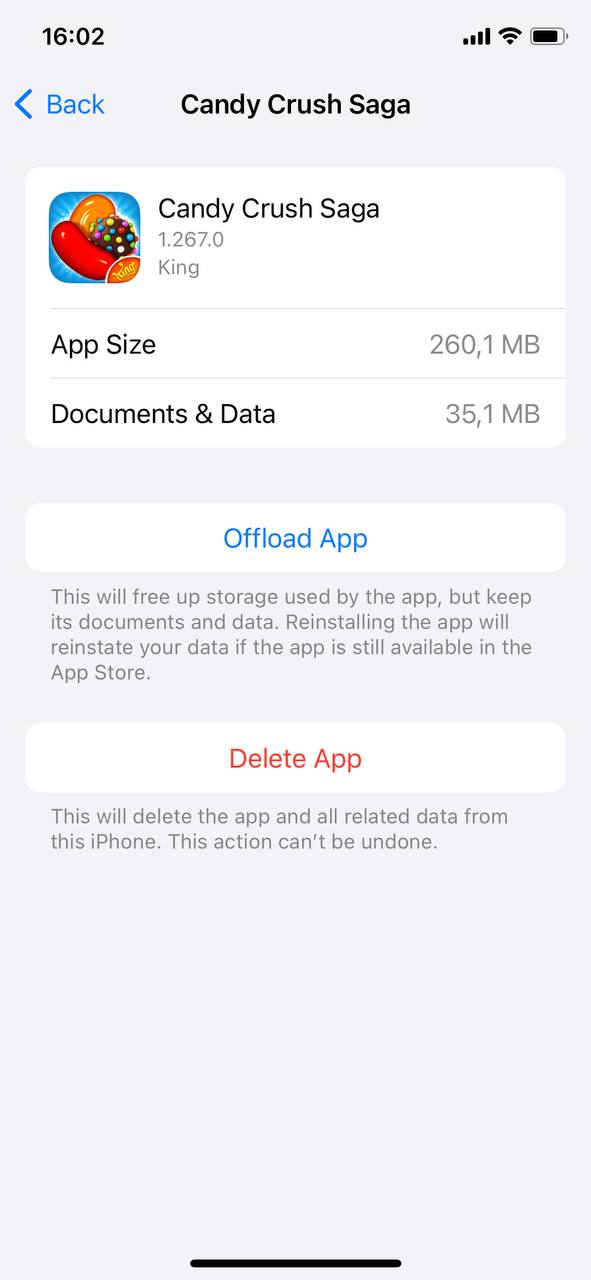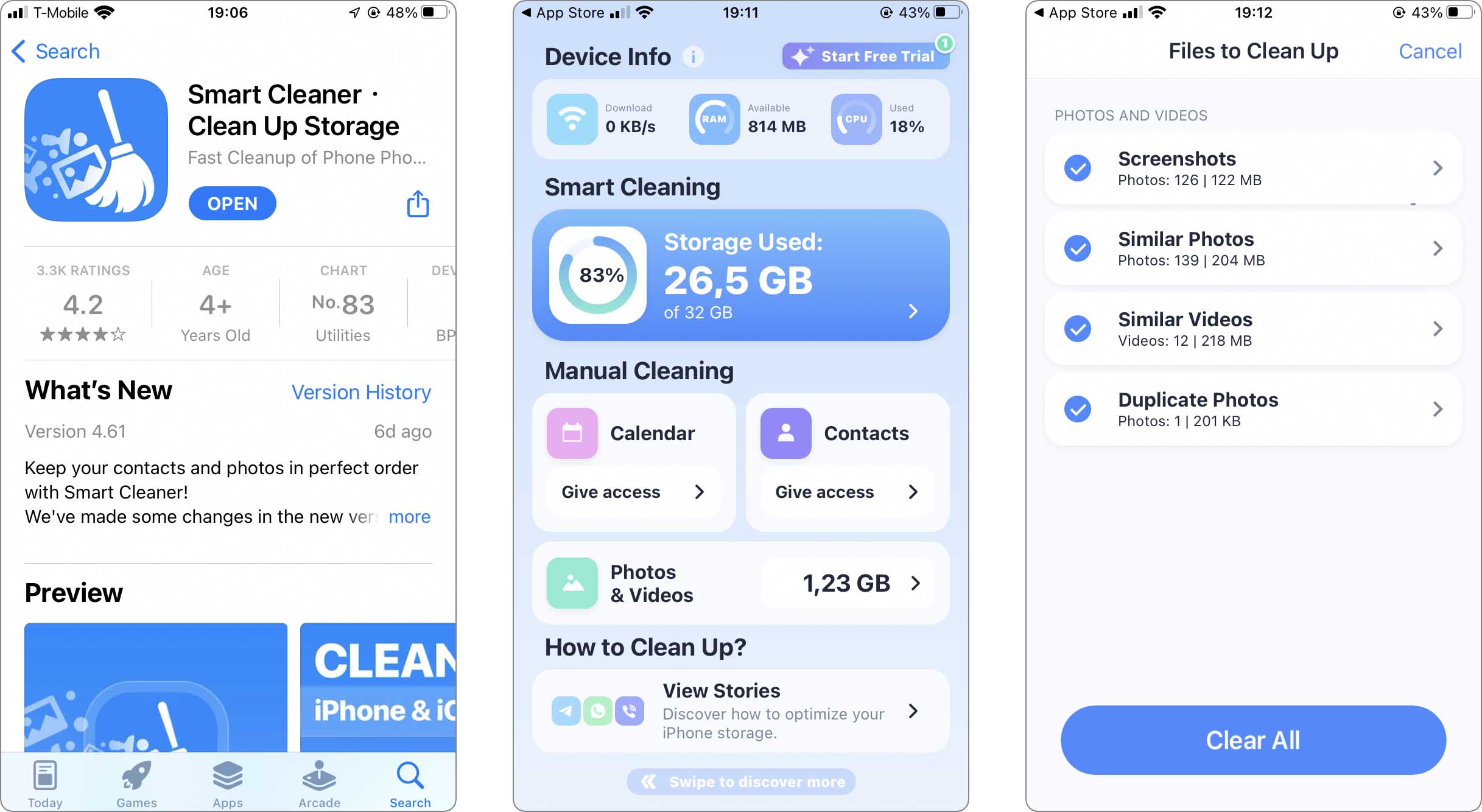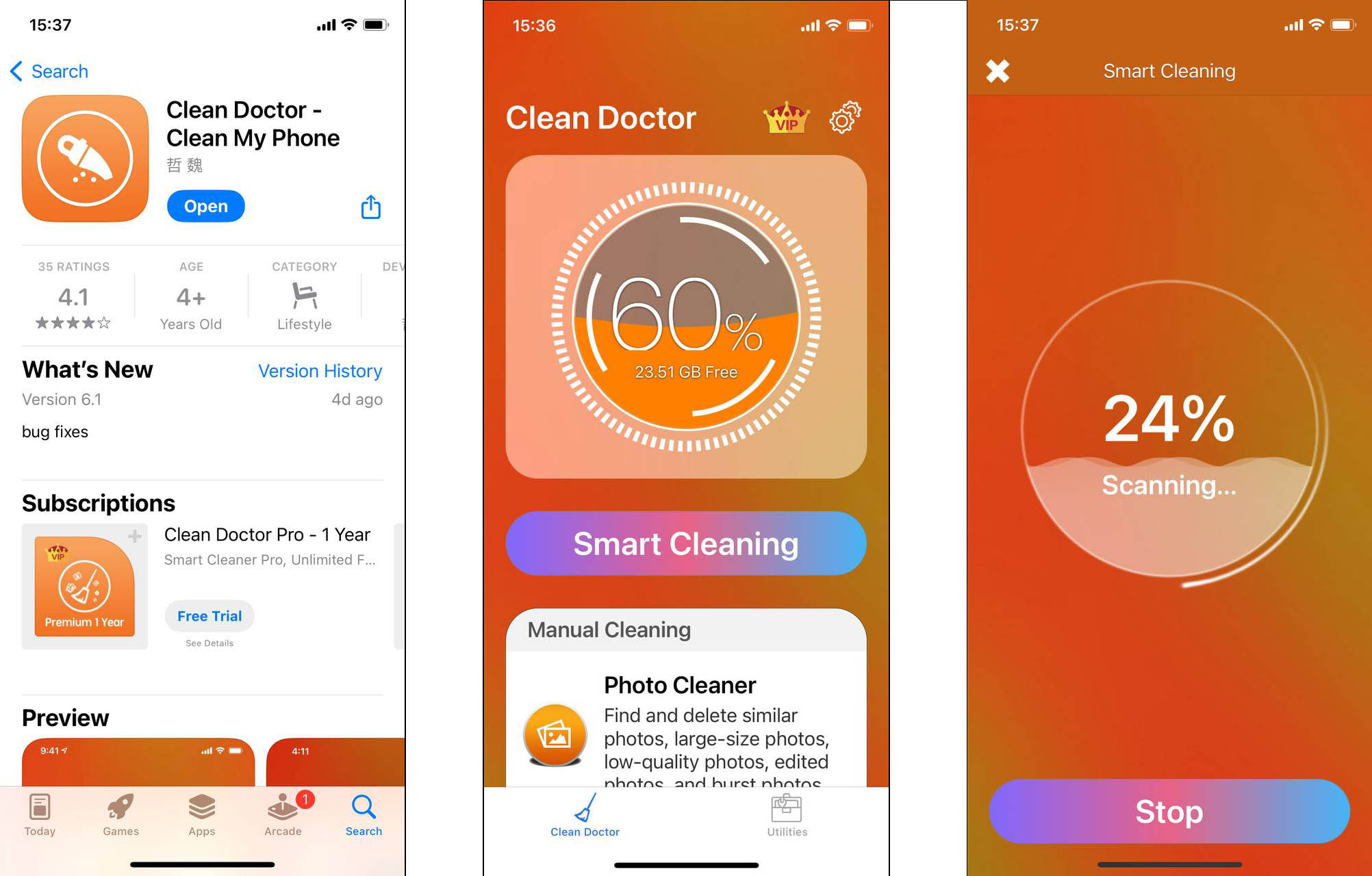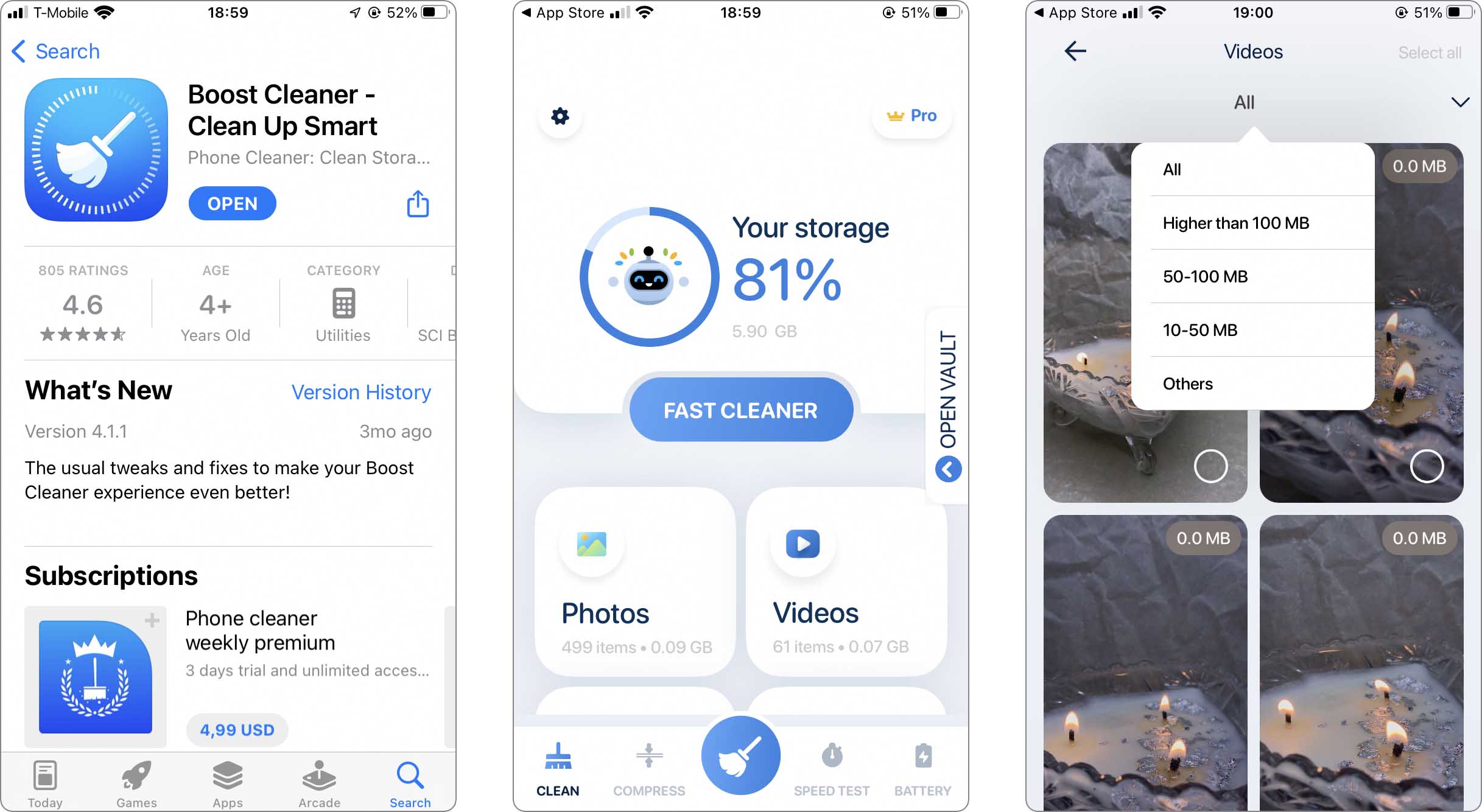iPhoneでアプリデータをクリアする方法:3つの簡単な方法
あなたのiPhoneのストレージは常に限界に達していますか?それとも、デバイスを売る予定ですか?このガイドは、iOSでのアプリデータ管理の基本について詳しく説明し、これらの一般的な問題に取り組んでいます。アプリデータとキャッシュを特定して対処する方法を発見し、徹底的なクリーンアップのための専門的なツールについても学びます。これらの専門家のヒントを用いて、iPhoneのストレージを維持することが簡単かつ効果的になり、デバイスを整理され、安全に保つことができます。
iOSにおけるアプリデータの定義と種類
iPhone上のアプリによって保存されるさまざさまなタイプのデータを理解することは、デバイスのストレージとパフォーマンスを効果的に管理するために重要です。主に、アプリデータは2つのタイプに分類することができます:アプリデータとアプリキャッシュ。
- アプリデータ: これには、適切に機能し、ユーザー設定を記憶するためにアプリによって保存される情報が含まれます。例えば、ソーシャルメディアアプリはログイン詳細と好みを保存します。iPhone上でアプリデータを削除すると、アプリが初期状態にリセットされます。
- アプリキャッシュ: キャッシュファイルは、アプリのプロセスをスピードアップするために使用される一時的なファイルです。頻繁に使用される情報、例えば画像やウェブページのスナップショットを保存します。iOS上でアプリキャッシュをクリアすると、アプリ設定に影響を与えることなくスペースを解放することができます。
これらの種類のデータを管理するために、iOSはアプリデータをクリアまたは削除して体験を改善するオプションを提供します。アプリデータをリセットしたい場合でも、iPhone上でアプリデータをクリーンアップしたい場合でも、これらの違いを理解することが重要です。
iPhoneでアプリデータをクリアする3つの最良の方法
iPhoneがいつもより遅くなったり、アプリが突然クラッシュしたりするのに気づいたことはありますか?これは、過度のアプリデータがデバイスを混雑させていることが原因であることが多いです。これはiPhoneの性能に影響を与えることがあります。よくある問題ですが、幸いにも簡単な解決策があります。このガイドでは、不要なアプリデータをクリアすることで、スペースを解放し、iPhoneの機能性を向上させる方法をお見せします。
オプション1:特定のアプリ設定からアプリデータを削除する
アプリのデータをクリアする方法は、さまざまなタイプのアプリによって異なります。よく使用されるアプリのカテゴリーごとのデータ管理方法は以下の通りです:
ソーシャルメディアアプリ
多くのソーシャルメディアアプリケーションでは、ユーザーがアプリ内の設定を直接管理してデータを管理できます。例えば、Facebookアプリでは、設定にアクセスしてキャッシュをクリアし、それによってスペースを解放することができます。
- アプリを開いてプロフィールに移動します。
- 設定または歯車のアイコンをタップします。
- ‘アカウント’や’ストレージ’などのオプションを探して、クリア」を選択します。
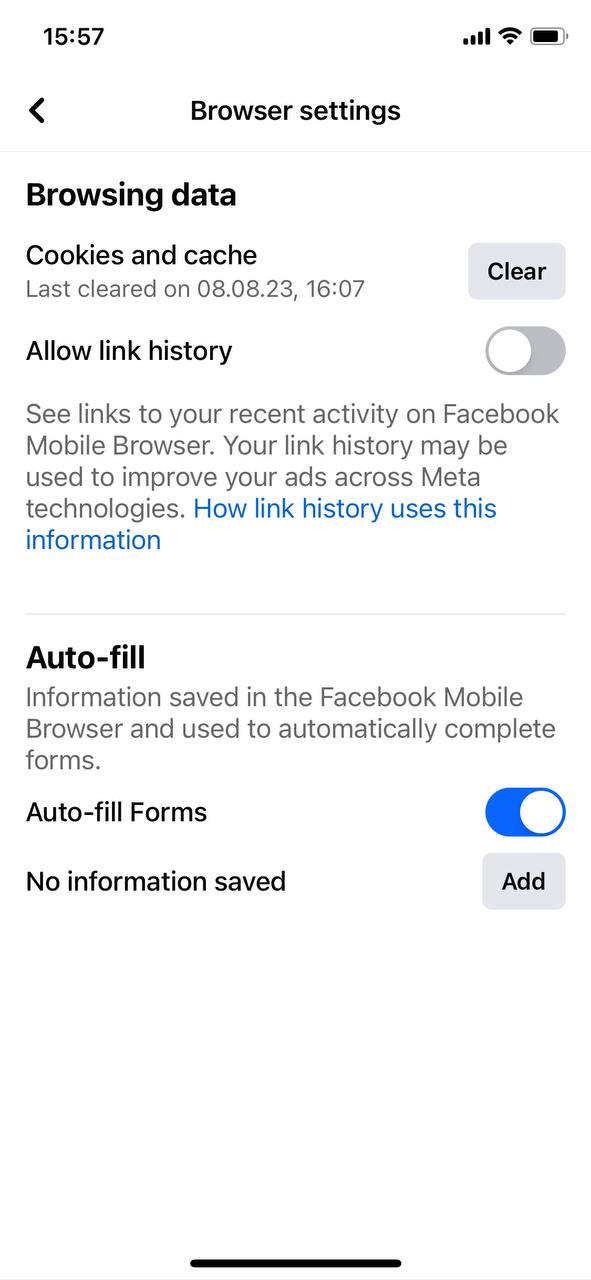
ストリーミングアプリ
ストリーミングアプリケーション、例えばNetflixやSpotifyは、ダウンロードした番組や音楽のようなオフラインコンテンツを保存します。アプリの設定からこのダウンロードしたコンテンツをクリアすることで、ストレージスペースを取り戻すのに役立ちます。
- ストリーミングアプリを開きます。
- ‘ダウンロード’ または ‘ライブラリ’ に移動します。
- ダウンロードされた番組や音楽を選択し、削除します。

特定のアプリに関する詳しい説明については、アプリのヘルプを参照してください。
オプション 2: iPhoneの設定でアプリデータを削除する
iOSの設定でデータ管理を行うにはわかりやすいです。
- 設定を開いて一般 > iPhoneストレージ.
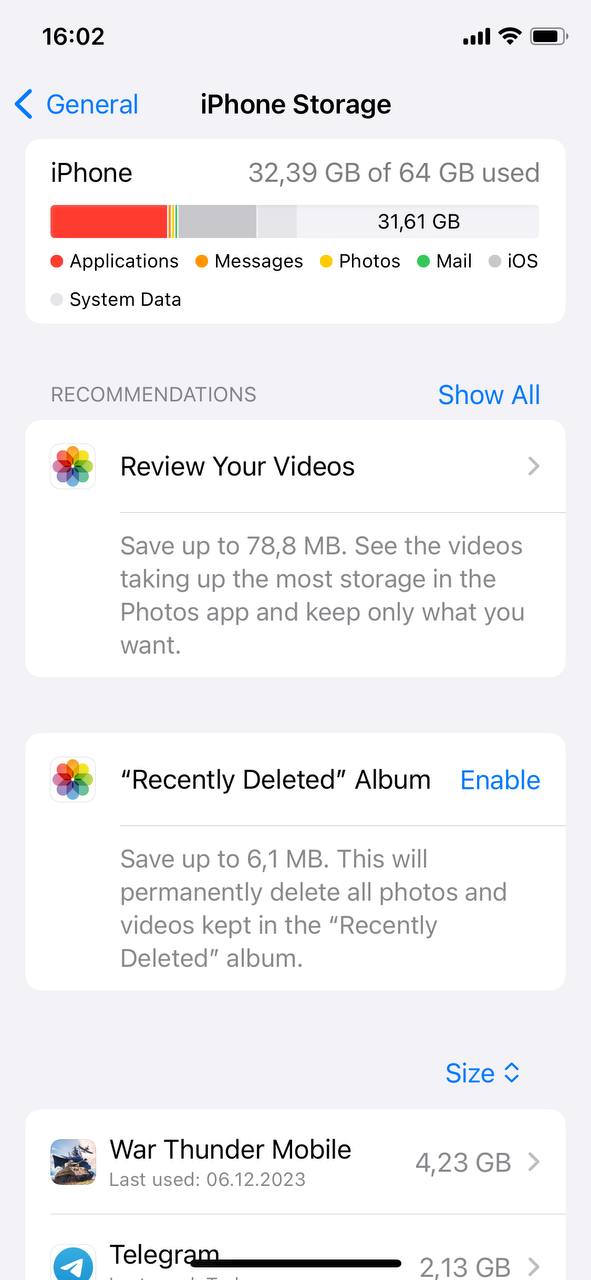 に進んでください。
に進んでください。 - リストを参照し、データをクリアしたいアプリを選択してください。
- アプリを削除をタップして、アプリとその関連データをすべて削除してください。
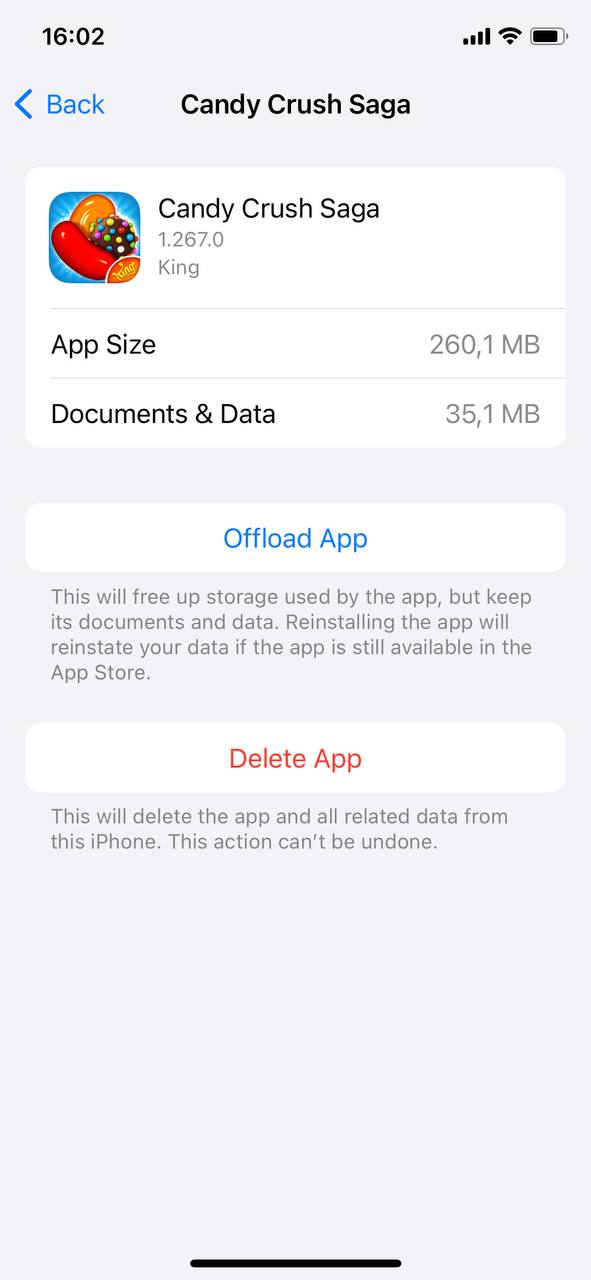
- 必要に応じてApp Storeからアプリを再インストールし、古いデータなしで新たに始めてください。
このプロセスは、アプリのデータを削除し、オプションでアプリを再インストールすることで、アプリのデータを完全に取り除くことを保証します。
オプション3:サードパーティ製のクリーニングアプリの使用
iOSにはアプリデータを管理するための組み込みオプションがありますが、App Storeのサードパーティ製アプリはよりユーザーフレンドリーな解決策を提供することが多いです。これらのアプリは隠しキャッシュや冗長ファイルをより効果的に特定し、クリアすることができます。直感的なインターフェースを備えていることが多く、技術レベルに関係なく全てのユーザーがデータ管理を容易に行えます。これらのApp Storeアプリを探索して、あなたのiPhoneのストレージ管理を大幅に改善しましょう。
- Cleaner Kit: ストレージクリーナー&画像を削除: 以前「Smart Cleaner」として知られていたこのツールは、デバイスを整理したいiPhoneユーザーにとって最適です。重複した写真、スクリーンショット、連絡先、その他の不要なファイルを効率的に見つけて削除します。このアプリの強みは、重要なデータを損なうことなく迅速にストレージスペースを解放できる能力にあります。さらに、ユーザーフレンドリーなインターフェースを提供し、誰でも簡単に操作できます。Cleaner Kit: ストレージクリーナー&画像を削除は定期的なクリーンアップに理想的であり、あなたのiPhoneを整理され、効率的な状態に保ちます。
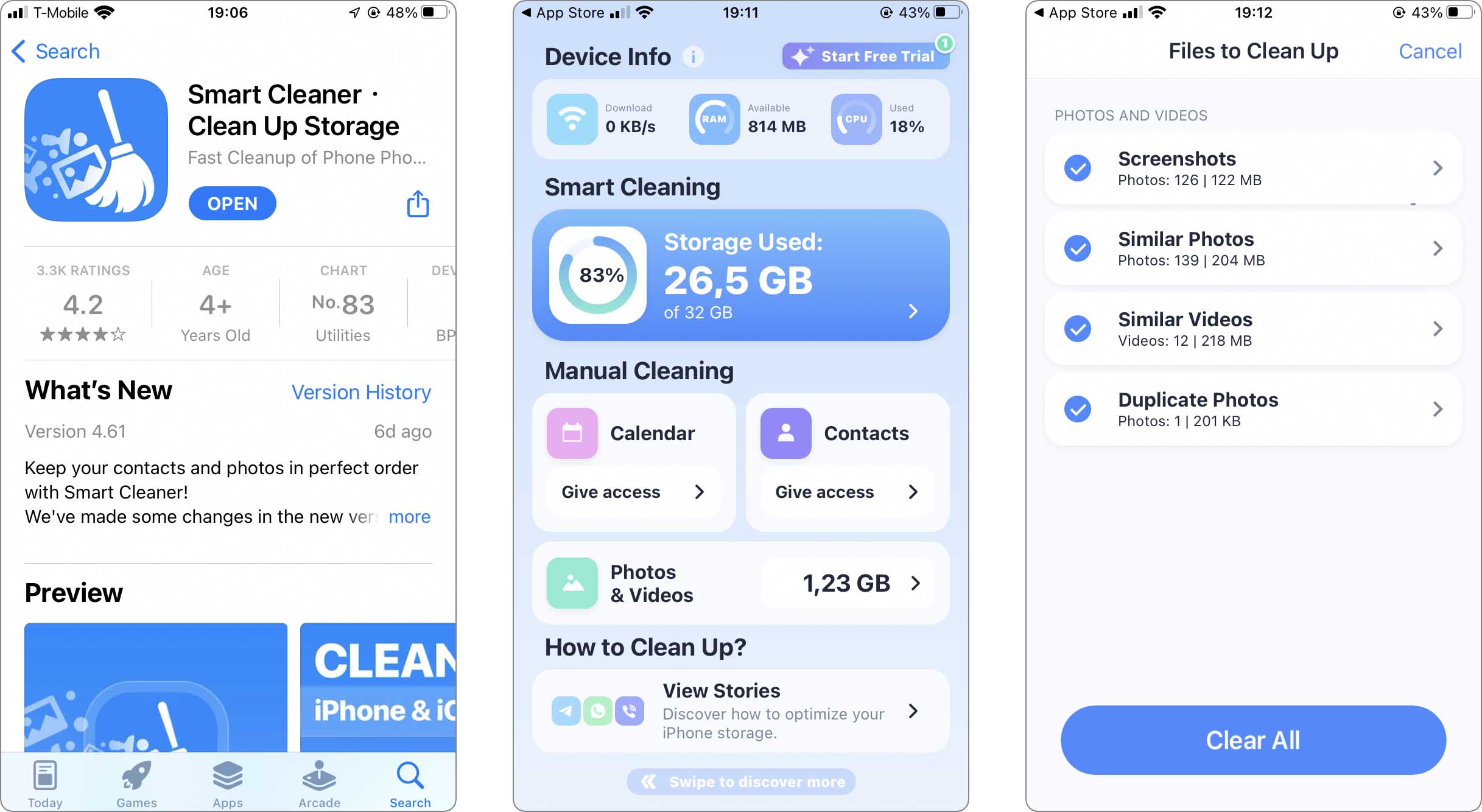
- CleanerX – AI ストレージのクリーンアップ: 記事の最初の執筆時には「Clean Doctor」というタイトルでした。CleanerX – AI ストレージのクリーンアップは、iPhoneの清潔さを保つためのシンプルなアプローチを提供します。重複した写真や連絡先を見つけて削除するだけでなく、他のタイプの冗長データも対象にします。不要なファイルを識別する能力がCleanerX – AI ストレージのクリーンアップをiPhoneのストレージを定期的に管理するユーザーにとって貴重なツールにしています。デバイスが清潔で整理されているだけでなく、全体のパフォーマンスと効率が向上します。
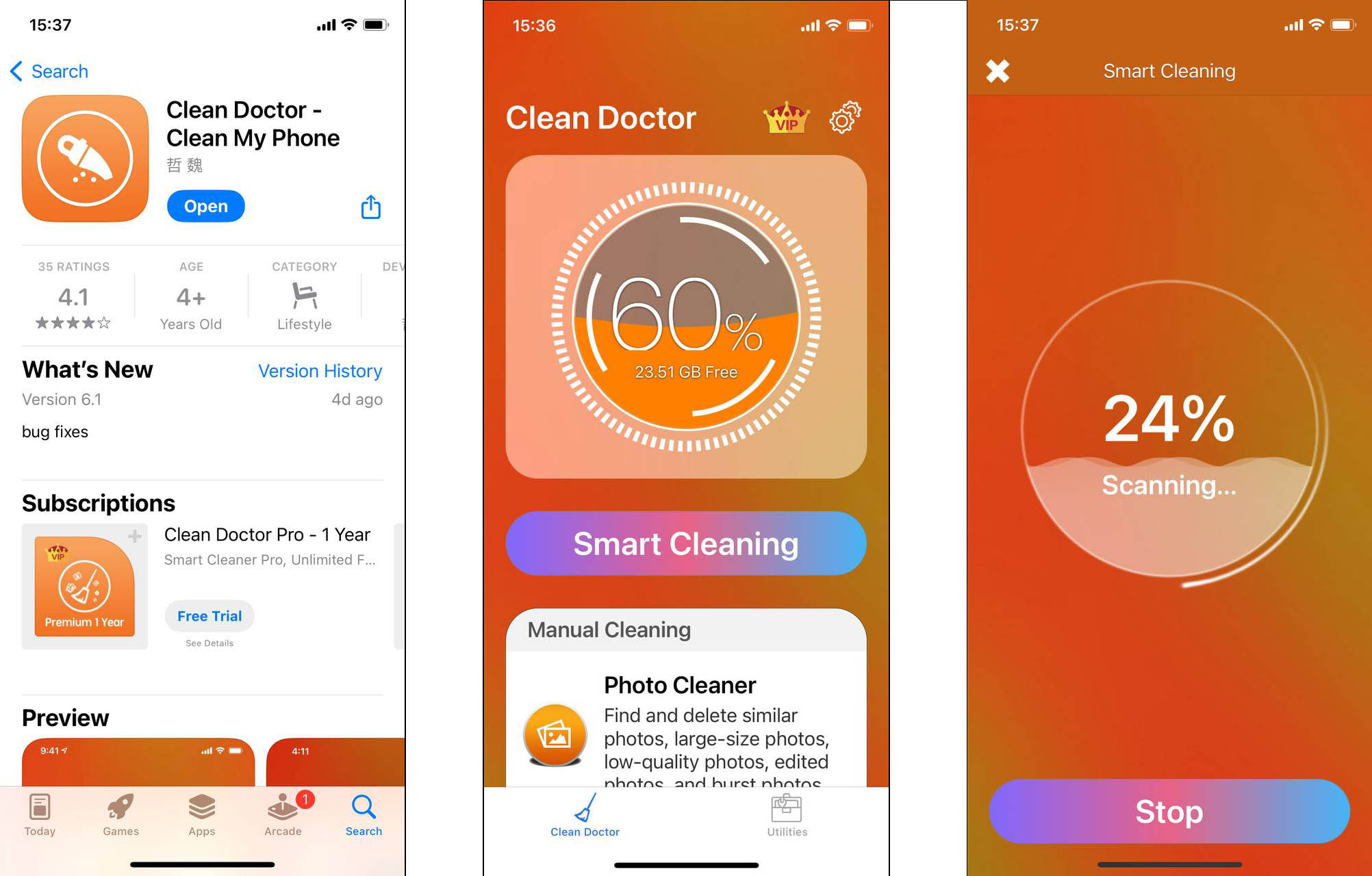
- Boost Cleaner: Boost Cleanerは、iPhoneユーザー向けの多機能なクリーニングソリューションとして際立っています。このアプリは、キャッシュや一時ファイルを含むさまざまな種類のジャンクファイルを迅速に特定して排除することに特化しています。これらの不要なデータをクリアすることで、Boost Cleanerは大幅にスペースを解放し、デバイスのパフォーマンスが向上します。シンプルで直感的なインターフェースがあり、技術的な知識があるかどうかに関わらず、全てのユーザーがアクセス可能です。
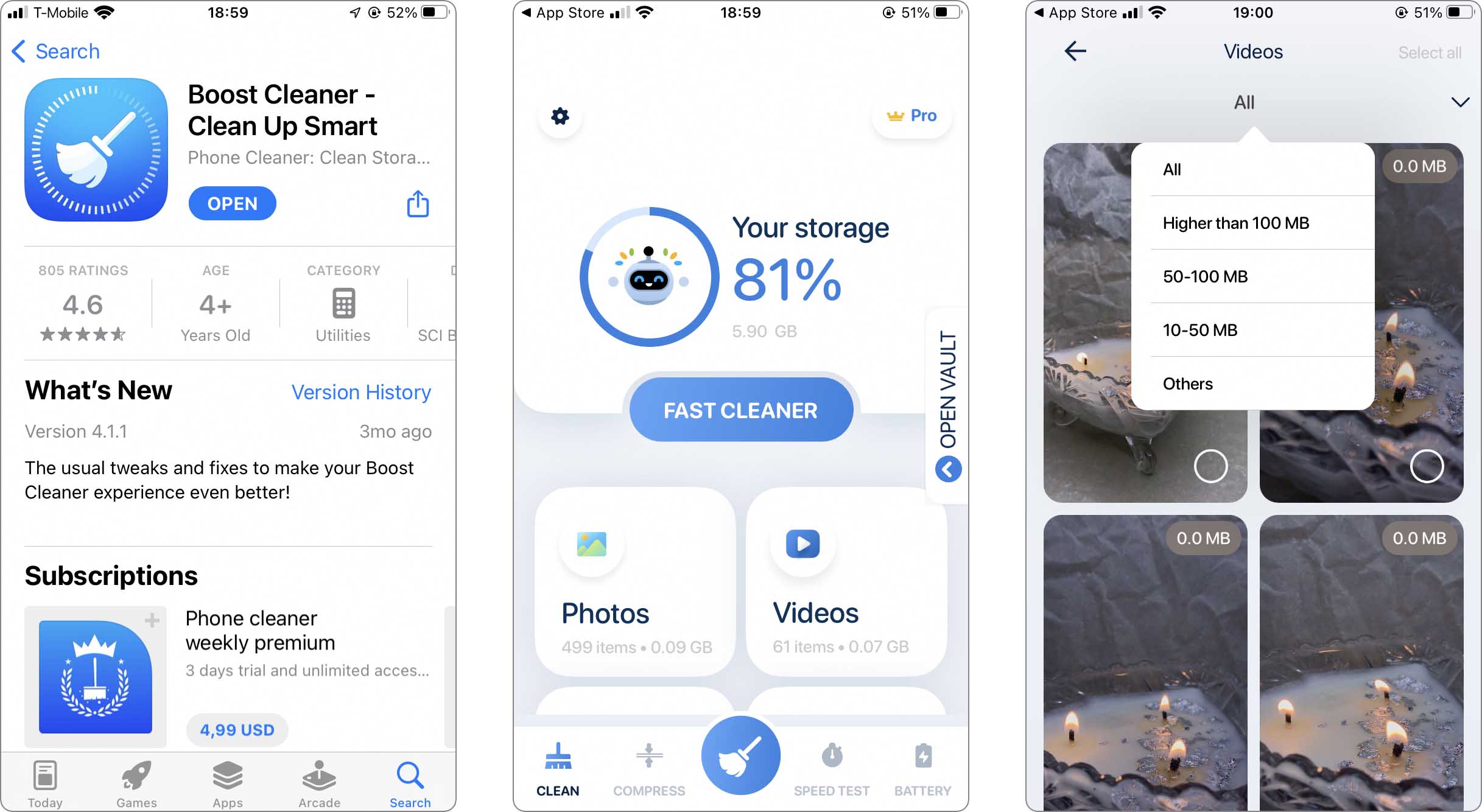
開発者がアプリストアの最適化(ASO)を向上させるために頻繁にアプリケーションの名前を変更することがあるということを認識することが重要です。その結果、これらのアプリの名前は時間と共に変更されている可能性があります。
アプリデータをクリアするタイミング iPhone
iPhoneでアプリデータをクリアすることは、ネイティブのiOSメソッドでは不十分な場合に特に必要です。iPhoneのアプリデータをリセットする適切なタイミングを特定することで、そのパフォーマンスを大幅に向上させることができます。以下のシナリオでクリアを検討してください:
- アプリのパフォーマンス問題: アプリがクラッシュしたり動作が遅くなったりする場合、アプリデータのリセットが解決策となることがあります。この操作によって、問題を引き起こしている可能性のある一時ファイルがクリアされ、アプリの機能が復元されます。時間の経過とともに多くのデータが蓄積されるよく使うアプリに特に有効です。
- ストレージ管理: iPhoneのストレージがいっぱいになると、アプリデータをクリアすることでかなりのスペースを解放できます。特にソーシャルメディアやストリーミングアプリのように、多くのコンテンツをダウンロードして保存し、気づかぬうちにデータが蓄積されるアプリに効果的です。
- プライバシーの懸忨: iPhoneを売却したり他人に譲る前に、アプリデータをリセットすることで個人情報の削除が保証されます。このステップは、次の使用者がアプリ内のあなたのデータ残骸にアクセスできないようにすることで、プライバシーを守ります。
結論
あなたのiPhoneでアプリデータを管理することは、ストレージ効率と個人データのセキュリティの両方にとって重要です。このガイドは、さまざまなタイプのアプリデータを理解し、効率的にクリアし、徹底的なクリーンアップのためのサードパーティ製ツールを使用するための知識を装備させています。特に新しい電話に移行する方やデバイスを売る方にとって重要なのは、これらのステップにより個人データが安全に保たれることです。これらの実践を定期的に実施することで、あなたのiPhoneのストレージを最適化し、データを安全に保つことができます。

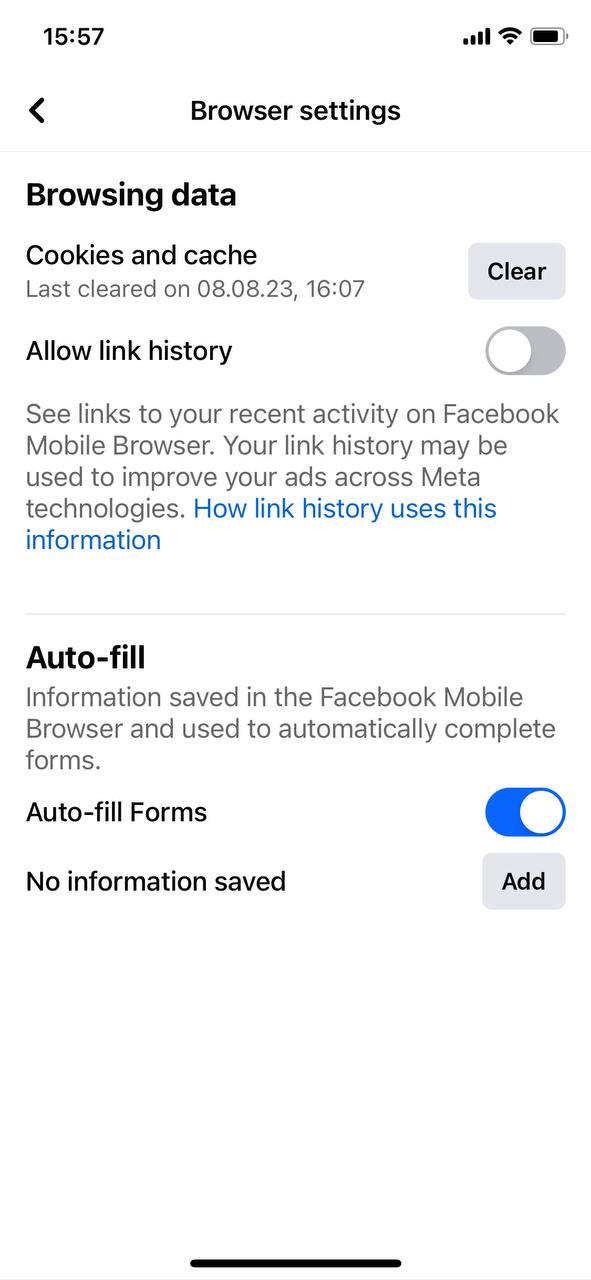

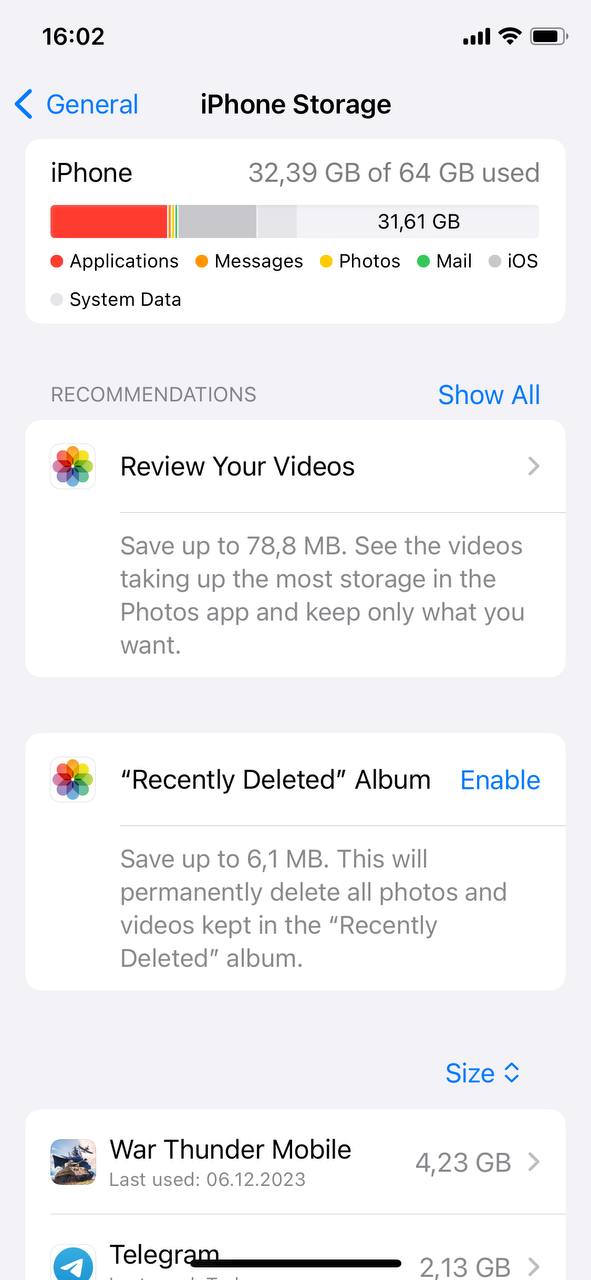 に進んでください。
に進んでください。